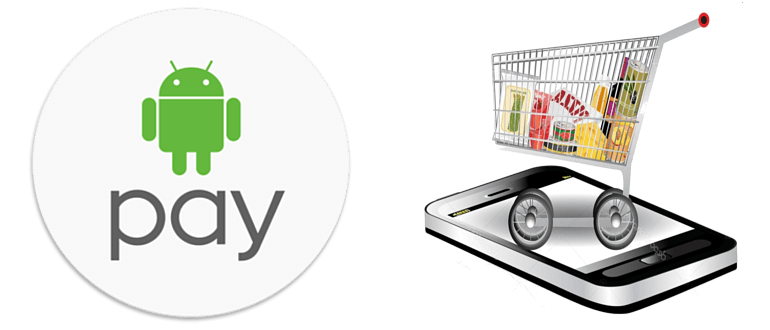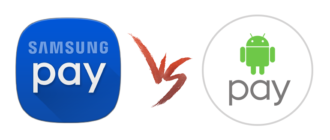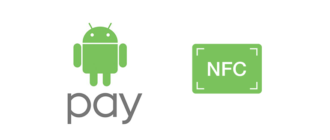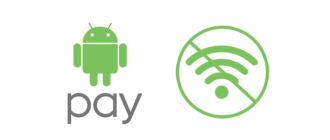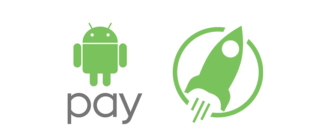В данной статье будет рассказано о том, как пользоваться Андроид Пай в магазине и описан принцип работы бесконтактной системы оплаты. В быстро развивающемся мире постоянно возрастает объем платежей с использованием электронных данных. Такого типа транзакции становятся все более популярными из-за их скорости и удобства. Принимая во внимание положение дел, компания Гугл также запустила собственный сервис оплаты под названием Андроид Пей или Гугл Пай.
Что представляет собой Android Pay
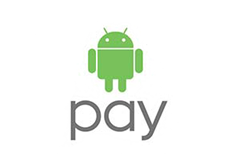
Этот сервис является способом бесконтактной оплаты, с использованием которого можно покупать товары как в обычных магазинах так и в интернете. Система работает при помощи специального приложения, которое устанавливается на устройства с ОС Андроид версии 4.4 или выше. На смартфоне обязательно должен быть NFC модуль для осуществления коммуникации между телефоном и терминалом, в случае осуществления покупок в простых торговых точках. Все что потребуется владельцу устройства для осуществления оплаты — это поднести телефон c Google Pay в магазине к терминалу, и перевод денег произойдет в автоматическом режиме.
Установка приложения на устройство

Итак, как платить с помощью Android Pay в магазине? Чтобы начать пользоваться сервисом, потребуется инсталлировать специальную программу на смартфон. Далее рассмотрим как это сделать:
- В начале потребуется запустить магазин приложений, отыскав его значок в меню смартфона.
- После этого вписать название программы в поисковую строку и запустить поиск.
- Из появившихся результатов перейти на страницу приложения.
- Нажать на зеленую кнопку «Установить».
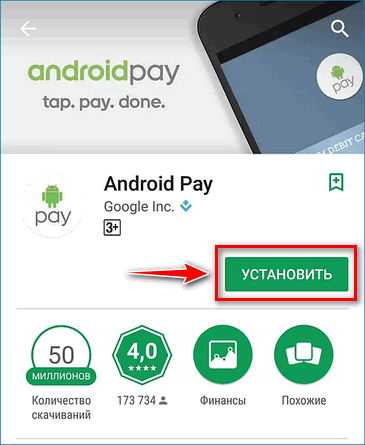
- Дождаться пока программа будет загружена на устройство и инсталлирована.
Примечание: Android Pay имеет размер всего 6 мегабайт, и соответственно его загрузка при средней скорости интернета должна занять не более минуты. Если за это время скачивание не завершилось, проверьте скорость интернет подключения и повторите попытку.
После того как программа установится, запустите её из меню телефона или напрямую из магазина приложений, воспользовавшись кнопкой «Открыть».
Далее рассмотрим как нужно настроить программу и начать её использование.
Привязка карточки
Так как система бесконтактной оплаты использует реквизиты пластиковой карты, то для её работы нужно будет ввести соответствующую информацию в приложение. Потребуется осуществить следующие шаги:
- Открыть программу и нажать по кнопке «Карты».
- Выбрать вариант «Добавьте карту».

- Если к профилю Google, который используется на телефоне уже привязана карточка, то появится возможность её выбрать, иначе потребуется ввести реквизиты вручную, нажав по кнопке «Продолжить».
- В новом окне откроется специальная программа для сканирования изображения, которая считает информацию. Тут нужно постараться и поместить карту в соответствующие рамки, чтобы программа смогла правильно снять данные.
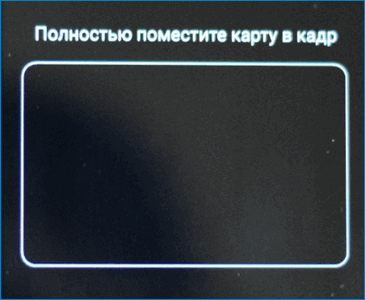
Примечание: для корректной работы сканера требуется проводить данную операцию в помещении с хорошим освещением или при дневном свете.
- Когда сканер завершит операцию и получит необходимую информацию, потребуется вручную ввести дополнительные данные.
- Далее нажмите по кнопке «Еще».
- Впишите адрес проживания и нажмите на кнопку «Далее».
- Прокрутите окно до конца вниз и нажмите по кнопке «Сохранить».
- После этого будет отображено лицензионное соглашение, которое потребуется принять нажав по кнопке «Принимаю».
- Нужно подождать несколько секунд, пока система проверит работоспособность введенных данных.
- По окончании проверки появится уведомление что для использования программы потребуется активировать функцию блокировки экрана смартфона.
- Выберите подходящий вариант активации из доступных вариантов.
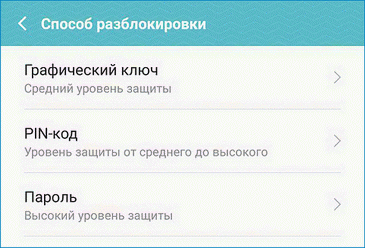
- Внимание: рекомендуется также сохранить пароль записав его на бумаге, так как если пользователь его забудет, то использовать сервис будет невозможно.
- Если в качестве блокировки используется графический ключ, то понадобится нарисовать фигуру для снятия блока и подтвердить её введя повторно.
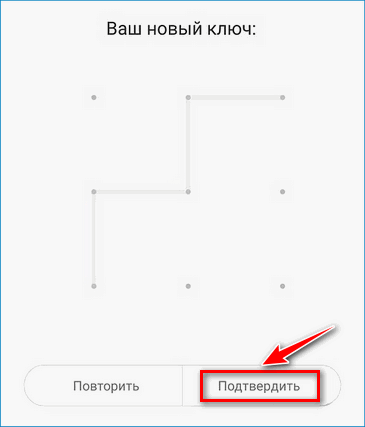
- Как только карта успешно пройдет проверку, потребуется подтвердить ее при помощи СМС. Выберите номер телефона для осуществления процедуры и нажмите «Продолжить».
- Появится сообщение о том что полученный в сообщении код может быть введен в автоматическом режиме. Если это вас устраивает, нажмите на кнопку «ДА».

- На телефон придет код при помощи СМС и автоматически пропишется в соответствующей графе. Останется только его подтвердить.
- На этом процедура по добавлению банковской карты закончена.
Примечание: не все банковские карты можно подключить к сервису бесконтактной оплаты Android Pay. Чтобы узнать можно ли использовать конкретную карточку для привязки к сервису, потребуется связаться с банком, который её выдал.
Иногда бывают ситуации когда нужно удалить карту из программы Гугл Пей. Далее рассмотрим как это можно осуществить.
Удаление банковской карты
Итак, чтобы убрать реквизиты одной из карт в программе, потребуется проделать следующие шаги:
- Откройте приложение, и перейдите в раздел «Карты» внизу.
- Отметьте карту для удаления.
- Выберите вариант «Удалить» из меню.
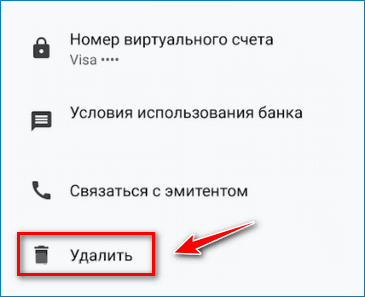
- Подтвердите свое действие.
На этом все, после того как будут проделаны описанные выше шаги, информация о выбранной карте будет стерта из приложения.
Системные требования

Перед тем как перейти к описанию использования сервиса, приведем главные технические требования для устройств, чтобы можно было оплачивать покупки:
- на телефоне должен быть установлен модуль NFC. Узнать о наличии такой функции можно отыскав описание модели смартфона в интернете, а также иногда такая информация есть на крышке смартфона.
- версия операционной системы Андроид должна быть 4.4 или позднее; смартфон не должен иметь установленные права суперпользователя и его загрузчик должен быть заблокирован.
Если смартфон не соответствует одним из требований, то программа Гугл Пай откажет в установке платежного сервиса.
Использование сервиса

Для начала нужно убедиться что магазины, где будет совершаться покупка имеют терминалы с поддержкой NFC. Обычно в таких торговых точках можно увидеть знак системы на дверях или витрине.
Чтобы осуществить оплату не нужно запускать программу — потребуется только разблокировать экран телефона и поднести устройство к платежному терминалу. Далее потребуется подождать несколько секунд пока не появится сообщение о произведенной оплате. Требуемая сумма будет автоматически списана со счета карточки.
Примечание: Иногда может также понадобится ввести ПИН-код в платежный терминал.
Безопасность сервиса
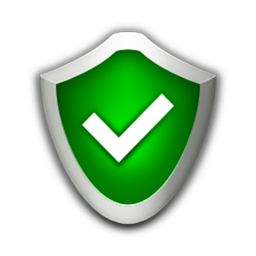
Вся информация о картах которые используются в приложении Андроид Пей, сохраняется на сервере компании Google и за её конфиденциальность отвечает репутация корпорации. Транзакции осуществляются без использования личной информации владельца карты. Для каждой операции создается специальный код. Пользователям сервиса бесконтактной оплаты не понадобится постоянное подключение к интернету, так как коды для оплаты создаются заранее, и сохраняются в памяти устройства. Некоторые смартфоны имеют специальный защищенный раздел памяти для хранения конфиденциальной информации. К данной области памяти имеет доступ исключительно приложение Android Pay.
В том случае, когда безопасность устройства нарушается все платежные данные удаляются из смартфона в автоматическом режиме. Кроме этого, у системы имеется специальный интернет сервис, где можно вручную осуществить удаление всех данных со смартфона в случае если устройство утеряно.
Заключение
В нашей статье мы постарались подробно описать как расплачиваться с помощью сервиса бесконтактных транзакций. Надеемся что данная инструкция поможет вам разобраться с программой и без проблем осуществлять покупки.